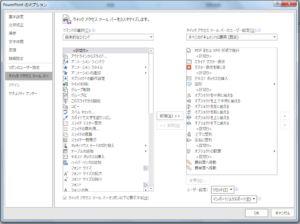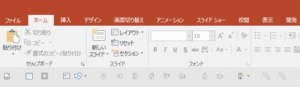パワーポイント資料の効率的な作り方【PowerPoint2016】
シナプスイノベーションの長井です。
私は仕事柄、パワーポイントをよく使います。
提案書作成のサポートや、商品・セミナーのチラシ作成などで、ほぼ毎日ガンガン使います。
皆さんの中にも、パワーポイントを使ったことが無い人はいませんよね。
でもパワーポイントを「使いこなしている人」はどれだけいるでしょうか。
パワーポイントに用意されている便利な機能やショートカットを覚えておけば、プレゼン資料や提案書のクオリティを上げることが容易になります。
作業を効率化でき、他の仕事に時間を使うこともできるようになります。私もいろんな機能を探して、実際に使い、作業効率を上げてきました。
今回は、パワーポイントで私がよく使う機能・ショートカットを紹介したいと思います。
PowerPoint 2016が前提ですが、異なるバージョンでもたいがい同様の機能があると思います。
クイックアクセスツールバーのカスタマイズ
私が一番恩恵を受けているのは「クイックアクセスツールバー」かもしれません。
パワーポイントのウインドウの一番左上の、小さいアイコンで「上書き保存」「元に戻す」「やり直し」などの機能が並んでいるショートカットメニューのことです。
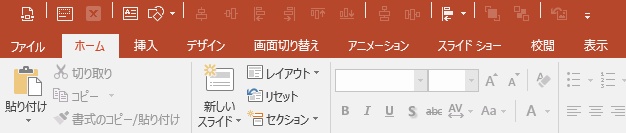
「ファイル」や「ホーム」などのメニューよりさらに上にあるアイコンの一覧が、クイックアクセスツールバー。(このキャプチャはすでにカスタマイズした後のキャプチャです)
実はこのメニューはカスタマイズすることができます。
クイックアクセスツールバーの一番右端にある下向き三角形のアイコンをクリックして、「その他のコマンド」をクリックしてください。すると、こんなウインドウがでてきます。
(この画像の右半分に並んでいる機能が、私がクイックアクセスツールバーに表示するようにしている機能です)
ここで、自分がよく使うパワーポイントの機能を選べば、クイックアクセスツールバーに表示されるようになります。
例えば私は、スライド上の複数の図形の端っこを揃えることがよくあるので、[図ツール]|[書式タブ]の、「オブジェクトを左に揃える」などをクイックアクセスツールバーに表示させています。
さきほどの画像でも分かりますが、私の現在のクイックアクセスツールバーは、こんな感じです。
「あれ? クイックアクセスツールバーがリボンメニューの下にきてるじゃん!」と思った方。
さきほどのウインドウ左下の「クイックアクセスツールバーをリボンの下に表示する」にチェックを入れるか、クイックアクセスツールバー自体の一番右端の下向き三角形のアイコンをクリックして、「リボンの下に表示」をクリックすると、リボンメニューの下にクイックアクセスツールバーを移すことができます。
私はリボンメニューの高さ数cmでさえも手(マウス)の動きを省略したいので、リボンメニューの下にクイックアクセスツールバーを表示させています。
以上の設定で、私の場合、よくやるPDFエクスポートや、スライドマスタの修正、テキストや図形の挿入、オブジェクトの位置揃えなど、通常のメニューバーからたどれば2クリック、3クリック必要な操作を1クリックで行っています。
※クイックアクセスツールバーの詳しい操作方法はこちら(マイクロソフト公式ヘルプ)
ショートカットキー
ショートカットキーは2つだけ、簡潔にご紹介します。
- F12:名前を付けて保存 ・・・ あなどることなかれ、PowerPoint2016は、たかが「名前を付けて保存」するだけでも数クリックしなければなりません。F12キーを押せば、一発でフォルダ選択・ファイル名変更のウインドウが開きます。
- F4:前の操作を繰り返す ・・・ 同じ図形や矢印を何個も配置したり、強調したい文字の色を何箇所も直したり、要は同じ操作を何回も繰り返したいときは、F4キーを押してください。ひとつ前に行った操作を再度実行してくれます。(先日同僚に教えてもらいました(笑)。Tさんに感謝!)
まだまだ紹介したい機能はありますが。今日はこのへんで。
最後までご覧いただきありがとうございました。
~朝礼の小ネタに使える(かもしれない)おまけコラム:スライドの縦横比はなぜ変わった?~
パワーポイントのスライドサイズの縦横比は、PowerPoint 2013から16:9のワイドサイズがデフォルトになりましたね。
これはPCのディスプレイやテレビのサイズの主流が、昔のブラウン管の縦横比4:3から、現在の16:9に変わってきたことを受けてだということは明らかです。
ではそもそもPCのディスプレイやテレビのサイズが16:9に変わった背景は、皆さんご存知でしょうか。
発端は、1980年代、ハイビジョンテレビの規格を業界団体が検討したときに、すでに複数ある様々な縦横比の映像規格の中間を取って、16:9としたことだそうです。
そのとき、「自宅で迫力あるワイドサイズの映画を見たい」という消費者ニーズと、「自宅で映画を見られたら映画館に人がこなくなって困る!」という映画業界との間で板挟みがあったとかなかったとか。※諸説アリ
ちなみにかつての4:3という縦横比は、エジソンの映写機に使われていたフィルムの比率だそうです。
シナプスイノベーションは製造業様向けのITソリューションを提供するソフトウェアメーカーです。ぜひトップページもご覧ください。
-1024x215.png)
貴社の課題、私たちに相談してください。
私たちは、製造業のためのソフトウェア開発会社、シナプスイノベーションです。
基幹システムの導入から、生産・物流等の見える化・自動化までワンストップで提案します。
経営層から現場層まで情報を一気通貫につなげられることが強みです。
長井 建(ナガイ タケル)
株式会社シナプスイノベーションのマーケティング担当。毎朝、嫁に寝ぐせを直してもらっている。
座右の銘は「仕事は遊び、遊びは仕事」。奈良の前方後円墳のふもとで育った。